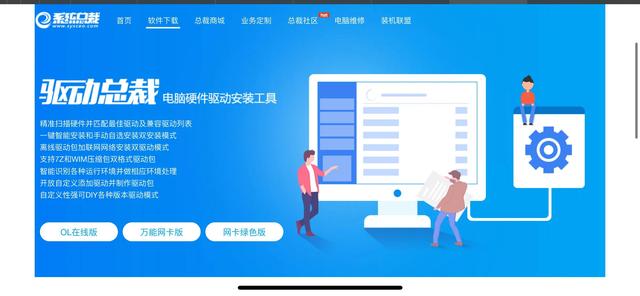这个内容来自@什么值得买APP,观点只代表作者本人 |作者:加油,老王
每个人选择NAS目的不同。有些人需要下载和备份,有些人用它来存储和共享,有些人会专注于它NAS搭建家庭视听系统。不久前,我更新了一套NAS设备,用NAS Kodi Emby(Kodi插件,免费)建立了一个家庭视听系统,本文我将详细回顾整个施工过程,希望帮助刚开始的朋友少踩几个坑。本文图文周密,每一段文字,每一张图片都有用,建议收藏后食用。
硬件:威联通TS-264C 东芝N300 4T*2
软件:Kdoi Emby For Kodi插件 qBittorrent
威联通TS-264CTS-264C威联通新双盘旗舰级NAS,搭载英特尔N5105处理器,四核四线程,最高瑞频2.9GHz,综合性能比当前主流要好J4020、J4025强了还支持调用GPU进行AI识别,大大提高识别速度,支持安装TPU模块,助力AI算力。
这款NAS有2个常规3.5/2.5英寸SATA接口硬盘位置,内置2个NVMe M.2 2280 可安装两个插槽NVMe支持4K影像输出、2*8G内存拓展。

双盘威联通TS-264C体积更小,性能显著提高,8T*2机械硬盘 500G*2 M.2 SSD,或者16T*2机械 1T*2 SSD,对于普通家庭用户来说,无论是存储、备份还是建立视听系统,这种配置都是完全足够的。
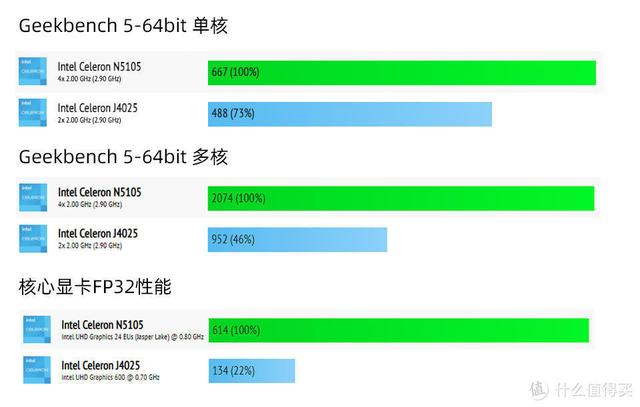
东芝N300是专用的NAS3.5英寸的设备SATA机械硬盘,转速7200rpm,缓存256MB。作为NAS硬盘,东芝N300有三个优点:(1)PMR垂直磁记录,比SMR更有利于硬盘数据保护;(2)使用Stable Platter Technology(磁盘稳定技术)用并列主轴电机固定电机驱动轴两段,顶部和底部有额外的电机,提供硬盘振动补偿,抑制系统引起的振动,稳定磁盘。提高读写性能;(3)提供8向振动传感器,确保7x24小时工况下的稳定性,年字节数180TB,质保3年。

Kodi它可以简单地理解为一个高可玩性的播放器,它可以解码几乎所有的主流视频格式,支持直接连接显示器、电视和其他设备;缺点是操作复杂,界面单一。Emby属于类似Plex流媒体服务器刮削能力强,能弥补Kodi刮刀不稳定,并支持远程维护媒体库,两者刚刚互补。Emby属于类似Plex流媒体服务器刮削能力强,能弥补Kodi刮刀不稳定,并支持远程维护媒体库,两者刚刚互补。Emby在服务器平台上完成客户端解码转码,硬解收费Emby For Kodi插件是免费的。
 qBittorrent
qBittorrentqBittorrent不要介绍太多,最著名的磁性种子下载工具,速度快是它的强项。
安装Kodi和qBittorrent同样,威联通NAS的QNAP Store里也没有Kodi,可以在APP Center添加第三方软件市场QNAPclub然后下载,也可以QNAPclub然后直接下载NAS手动安装。
打开AppCente→右上角设置→程序来源→添加源地址http://store.qnapclub.eu/store/en.xml”填入URL,名称“QNAPclub”
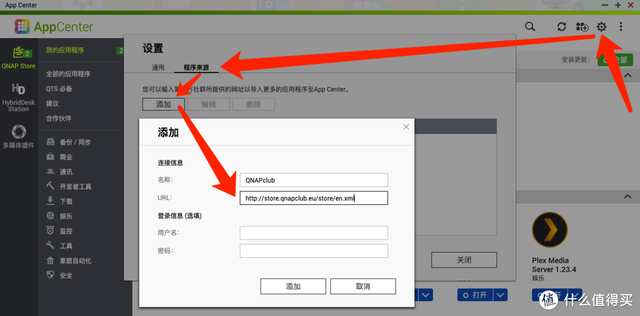
在QNAPclub中搜索Kodi,下载“Kodi Matrix 19.3.0.0”。
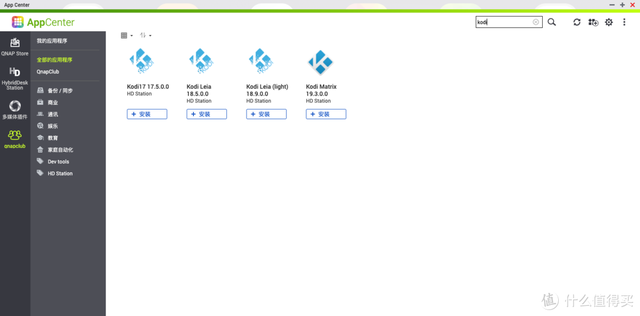
下载后需要启动控制台HD Station(应用服务-HDMI显示应用程序),否则Kodi不能正常工作。
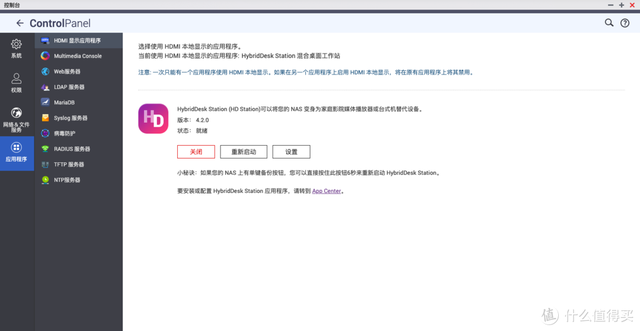 设置NFS权限
设置NFS权限在使用Kodi之前,在NAS在电影中创建共享文件夹并设置相关文件夹NFS权限,这就是Kodi这样的资源库Kodi资源可以正常读取和更新。很多小伙伴都在Kodi添加视频源时无法读取NAS原因是存储资源的共享文件夹没有配置NFS权限。
开启NFS服务网络&文件服务控制台-Win/Mac/NFS/WebDAV
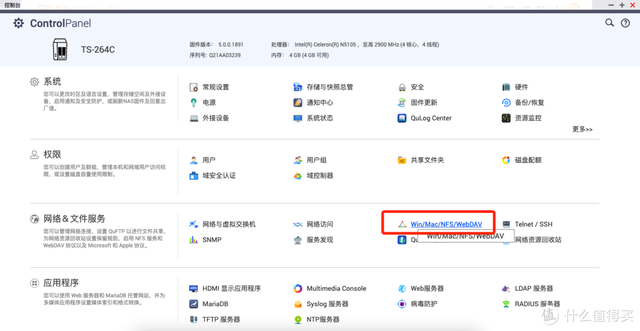
在Linux NFS服务中,勾选“激活NFS v2/v3服务和激活NFS v两个选项:4服务。
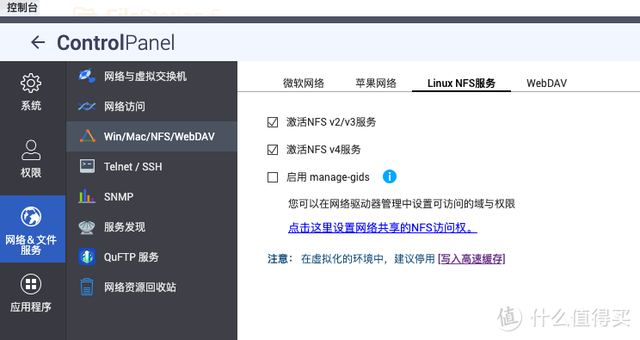 设置NFS权限
设置NFS权限新建共享文件作为资源库,在权限-共享文件夹中打开资源库文件夹的编辑共享文件夹权限。
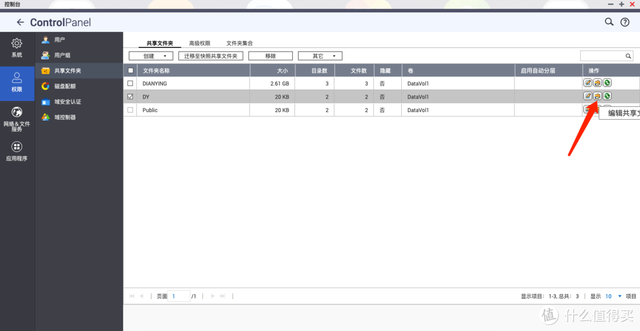 设置NFS权限
设置NFS权限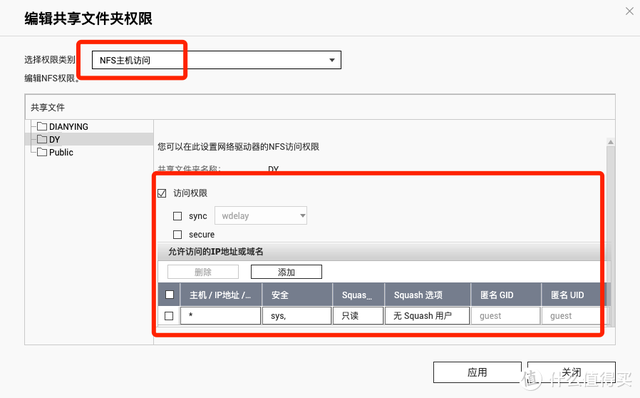
新建共享文件作为资源库,在权限-共享文件夹中打开资源库文件夹的编辑共享文件夹权限。
选择权限类别NFS主机访问,检查访问权限,其他不需要检查。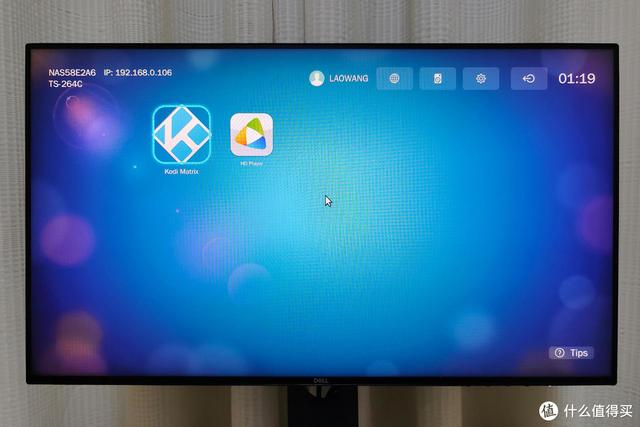 如此一来,Kodi访问资源库的权限已经解决,配置已经开始。Kodi吧。配置Kodi用HDMI连接电视/显示器NAS,我在这里使用显示器,连接后直接进入软件页面。Tips:在NAS里打开Kodi没有反应,直接连接HDMI线即可。
如此一来,Kodi访问资源库的权限已经解决,配置已经开始。Kodi吧。配置Kodi用HDMI连接电视/显示器NAS,我在这里使用显示器,连接后直接进入软件页面。Tips:在NAS里打开Kodi没有反应,直接连接HDMI线即可。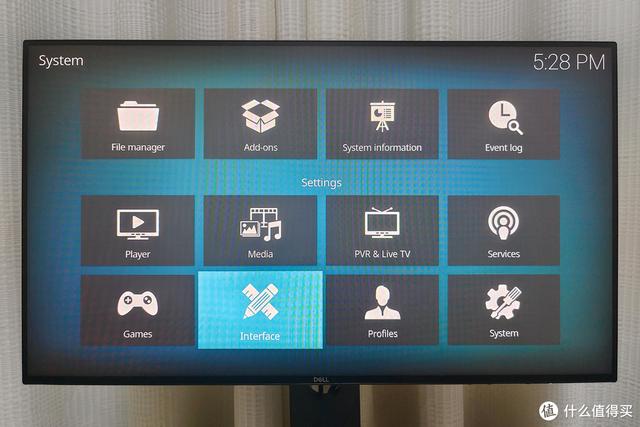 设置中文界面第一次启动Kodi它是一个英文界面,可以按照以下步骤设置为简体中文。
设置中文界面第一次启动Kodi它是一个英文界面,可以按照以下步骤设置为简体中文。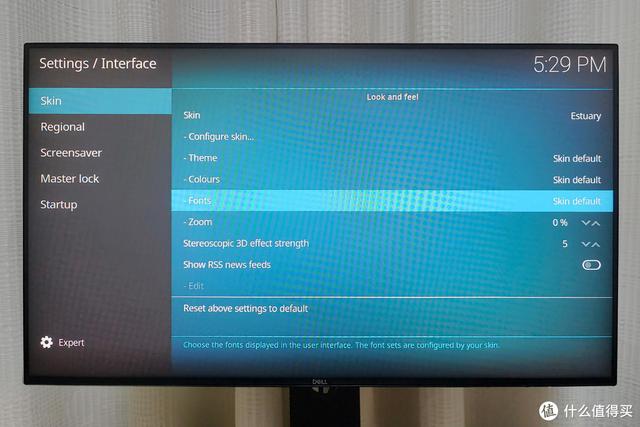 第一步:设置-Interface-Skin-Fonts-Arial based
第一步:设置-Interface-Skin-Fonts-Arial based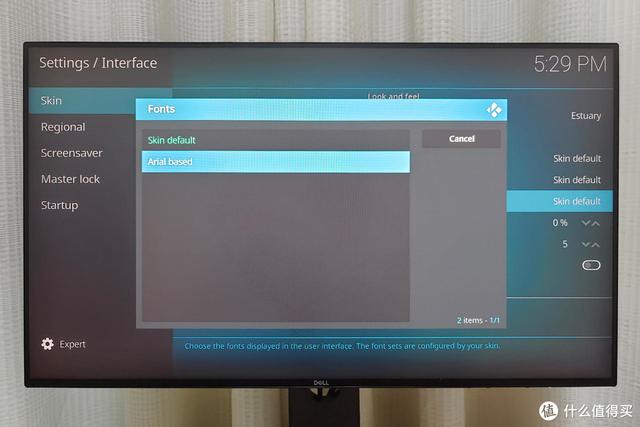
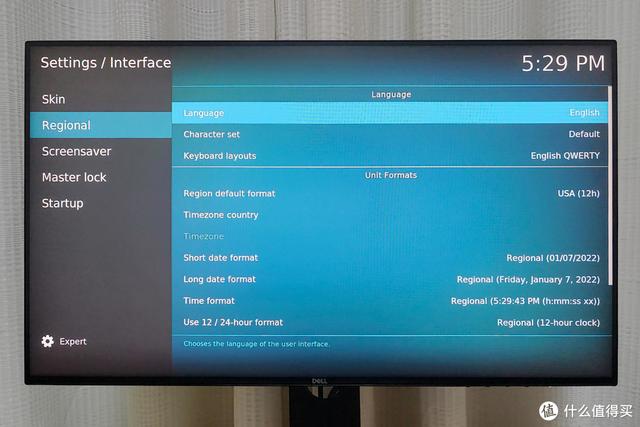
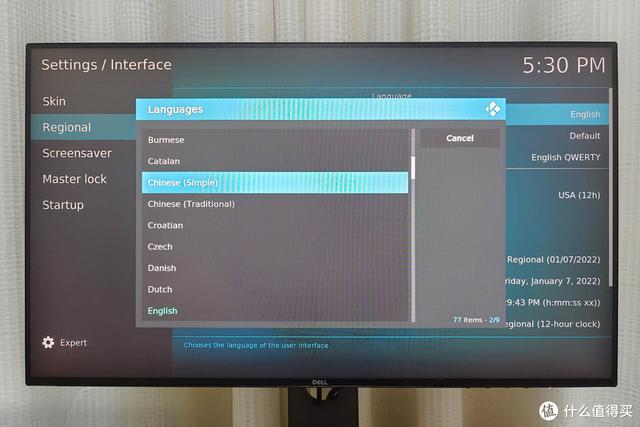 第二步:Skin下面的Regional-Language-Chinese(Simple)
第二步:Skin下面的Regional-Language-Chinese(Simple)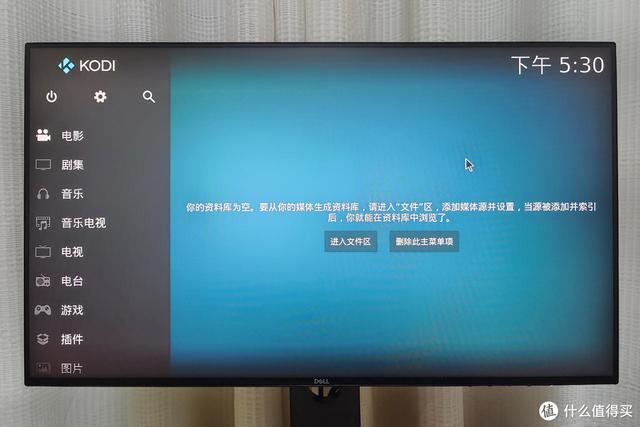
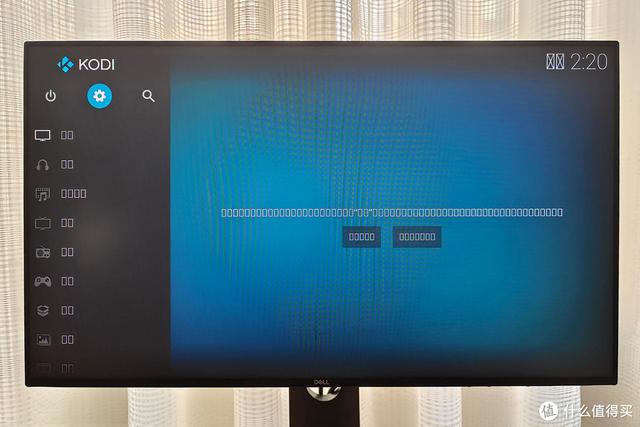
OK,现在界面是简体中文,以上两步必须按顺序操作,否则会显示方框乱码。
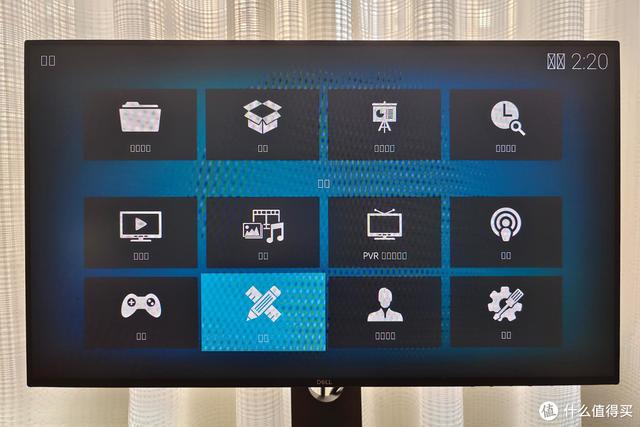
即使你在以后的使用中不小心把页面变成了下图中的方框乱码,也不用担心。
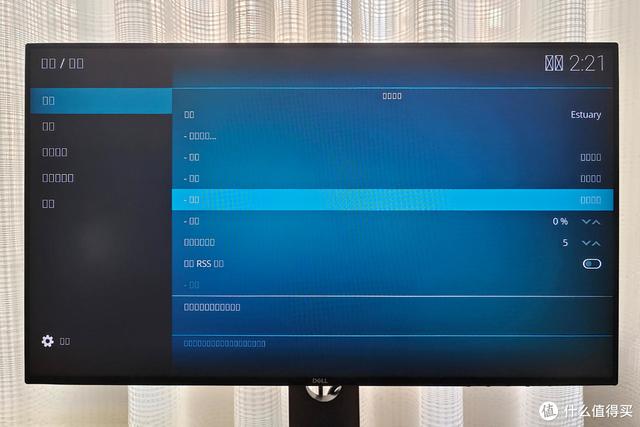
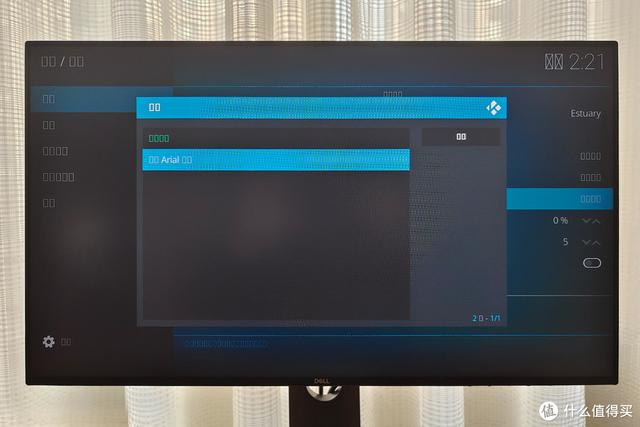 即使你在以后的使用中不小心把页面变成了下图中的方框,也不用担心。按下面的操作分钟切换中文。记不住也没关系。收集本文可以随时帮助您解决。
即使你在以后的使用中不小心把页面变成了下图中的方框,也不用担心。按下面的操作分钟切换中文。记不住也没关系。收集本文可以随时帮助您解决。设置-Interface图标-左边第一个(Skin)-右边第5个(Fonts)-第2个(Arial based),完成后,变回熟悉的简体中文。
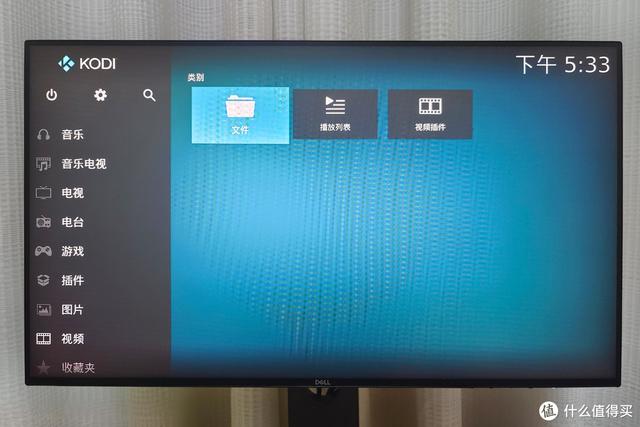
 添加媒体源前文创建了一个存储电影的共享文件夹,并添加了这个文件夹Kodi在媒体源中,电影的海报墙可以在电影中显示,点击播放。
添加媒体源前文创建了一个存储电影的共享文件夹,并添加了这个文件夹Kodi在媒体源中,电影的海报墙可以在电影中显示,点击播放。 Kodi在左菜单栏中选择视频-文件-添加视频
Kodi在左菜单栏中选择视频-文件-添加视频
如果是的话,浏览中有很多选项Win系统就选“Windows网络(SMB)”,这里是NAS选择网络文件系统(NFS)”

共享文件夹已设置在前面NFS权限,它将在这里刷新NAS地址;如果没有设置NFS任何选项都不会在这里弹出。
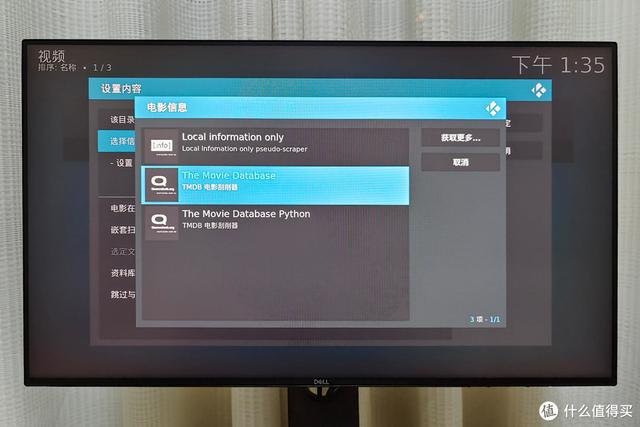
选择存放电影的共享文件夹,确定。
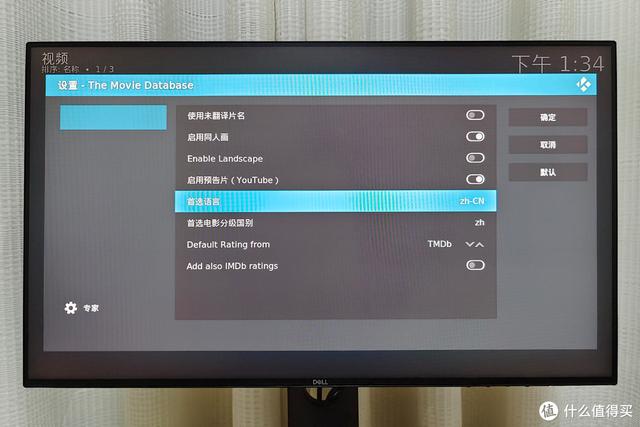 然后在设置内容中设置视频源的内容类型。如果视频源是电影目录,则选择电影Kodi主页左侧的电影显示;如果是电视剧,选择剧集Kodi显示主页左侧的剧集。选择信息提供者是设置电影刮刀,默认The Movie Database”即可。选择信息提供者是设置电影刮刀,默认The Movie Database”即可。
然后在设置内容中设置视频源的内容类型。如果视频源是电影目录,则选择电影Kodi主页左侧的电影显示;如果是电视剧,选择剧集Kodi显示主页左侧的剧集。选择信息提供者是设置电影刮刀,默认The Movie Database”即可。选择信息提供者是设置电影刮刀,默认The Movie Database”即可。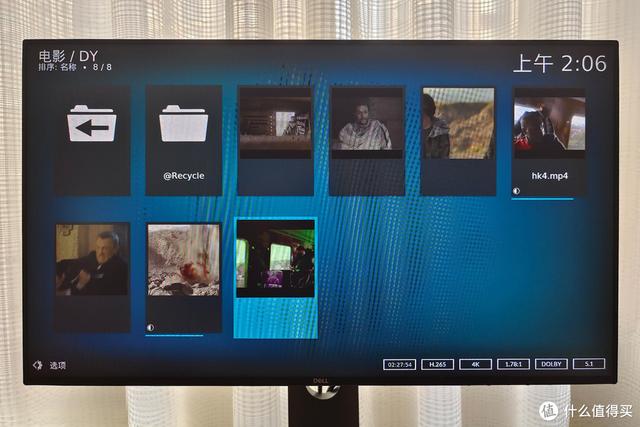 首选语言选择设置zh-CN”。
首选语言选择设置zh-CN”。设置完成后,可以显示文件夹中的资源。
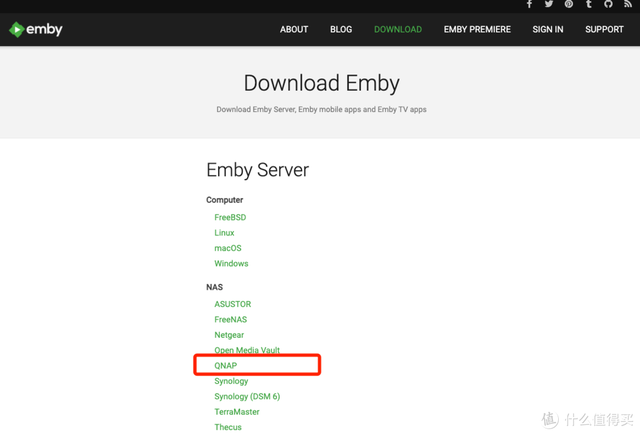 然而,这似乎有点不对劲。是的,刮刀连不上服务器。该怎么办?是时候请出Emby For Kodi插件啦。
然而,这似乎有点不对劲。是的,刮刀连不上服务器。该怎么办?是时候请出Emby For Kodi插件啦。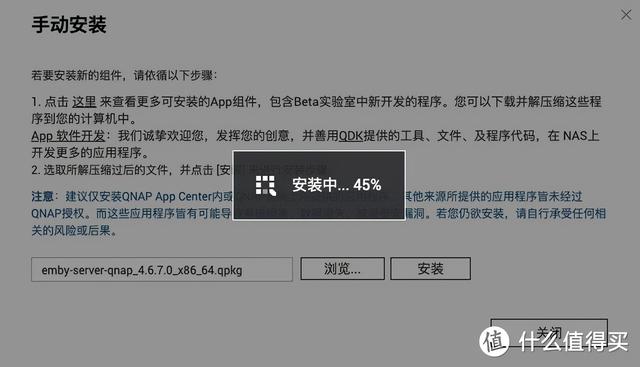 Emby For Kodi插件
Emby For Kodi插件
先安装插件NAS上设置Emby服务器端,下载地址:https://emby.media/download.html。
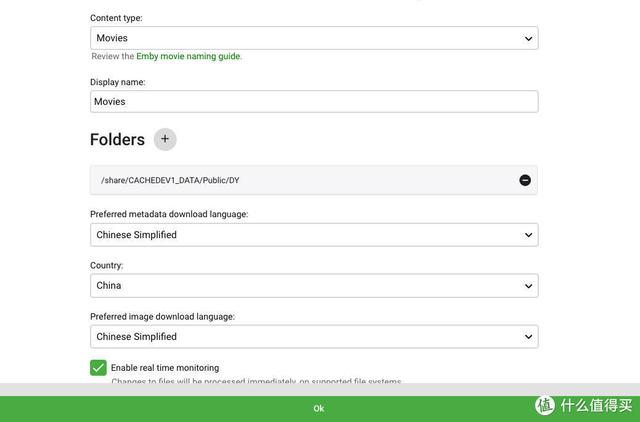
在NAS上手动安装Emby Server。
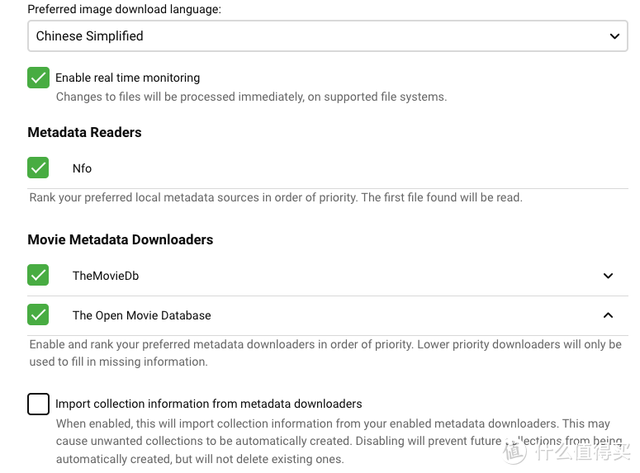
打开并配置:设置语言Chinese Simplified中文简体,设置登录名和密码;
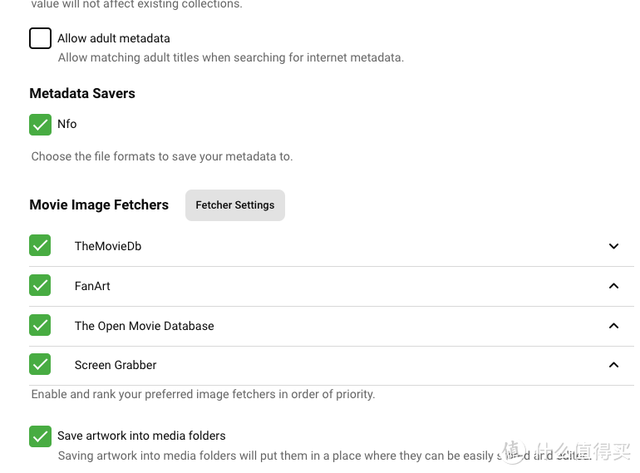
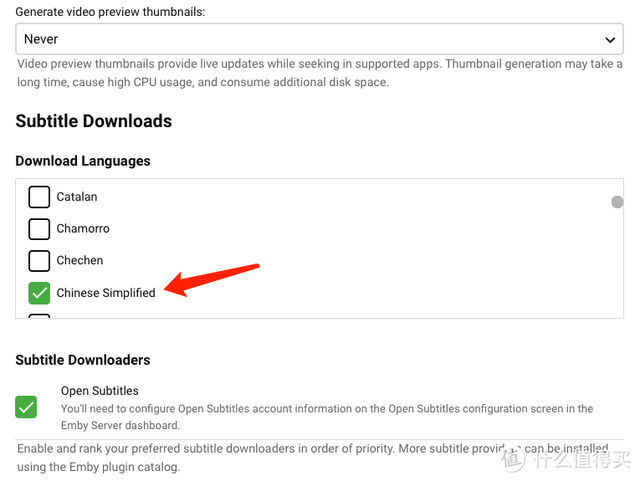 国家选择设置媒体库文件夹、语言简体China,之前的版本是P开头Chian最后的选项,新版本Emby Server优化,好,好。
国家选择设置媒体库文件夹、语言简体China,之前的版本是P开头Chian最后的选项,新版本Emby Server优化,好,好。根据我下面的图片选择其他选项。
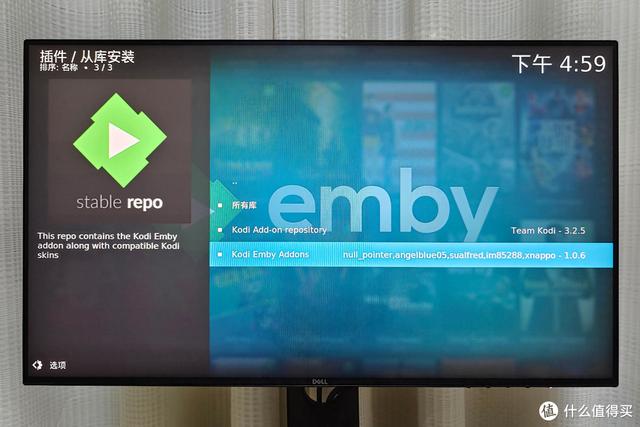
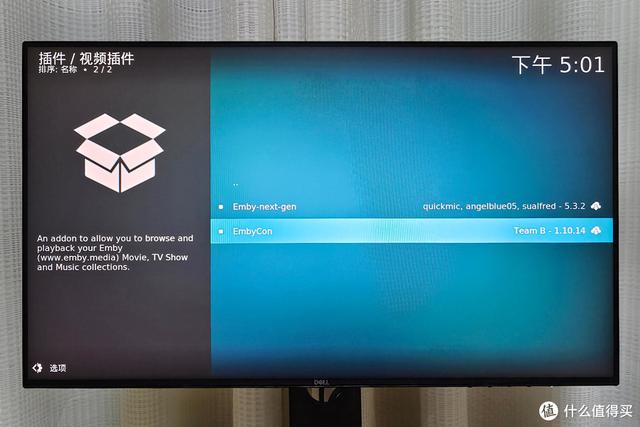 设置完成后,在Kodi里安装Emby插件库(点击下载) 提取码: f5yh )插件-从zip文件安装-选择repository.emby.kodi-1.0.6(刚下载Emby插件库文件)。PS:下载的插件库应提前上传NAS在共享文件夹中。安装完Emby插件库后,
设置完成后,在Kodi里安装Emby插件库(点击下载) 提取码: f5yh )插件-从zip文件安装-选择repository.emby.kodi-1.0.6(刚下载Emby插件库文件)。PS:下载的插件库应提前上传NAS在共享文件夹中。安装完Emby插件库后,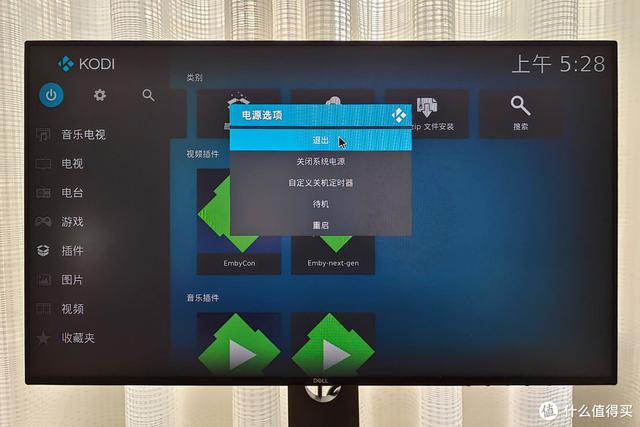 插件-从仓库安装-Kodi Emby Addons-视频插件
插件-从仓库安装-Kodi Emby Addons-视频插件
安装这两个插件。

安装完成后,点击左上角的电源选项-退出或重启
等待5分钟后,关闭显示器,然后打开,登录Kodi之后会自动扫描刚刚建成的。Emby服务端,选择NAS登录主服务器;
 刚才设置的登录Emby服务端账号密码;
刚才设置的登录Emby服务端账号密码;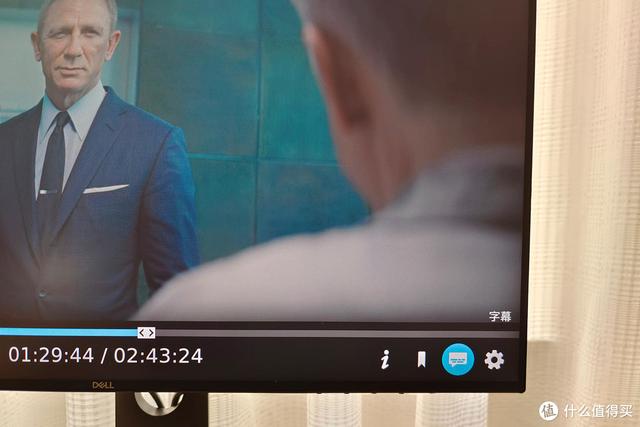
登录后,播放模式的选择将弹出。在这里,我们选择本地。如果选择插件,蓝光原盘将无法播放。
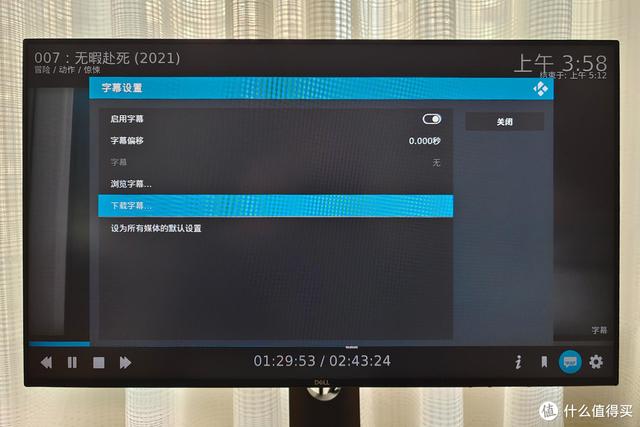 字幕插件
字幕插件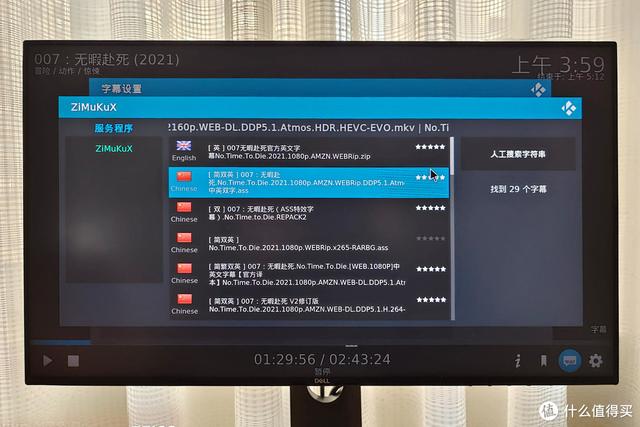
一般来说,我们下载的蓝光原盘没有字幕,Kodi插件库提供了丰富的字幕插件,我建议使用包含前射手网字幕的字幕库。
播放电影时,点击右下角字幕图标下载字幕;
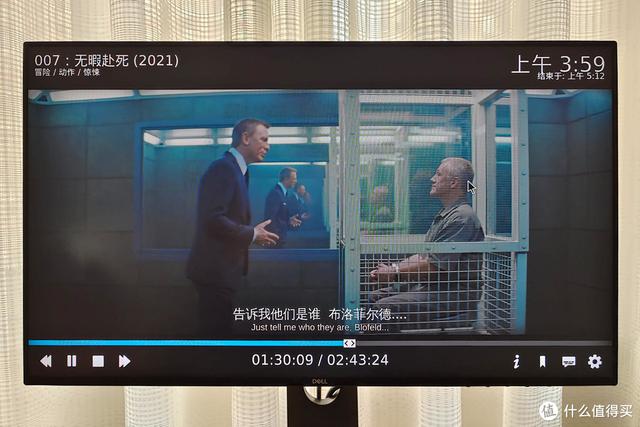 稍等2s左右会搜索很多中文字幕,双击挂载即可。
稍等2s左右会搜索很多中文字幕,双击挂载即可。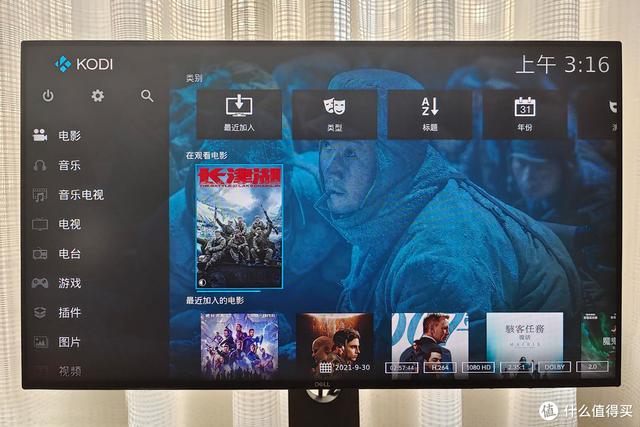
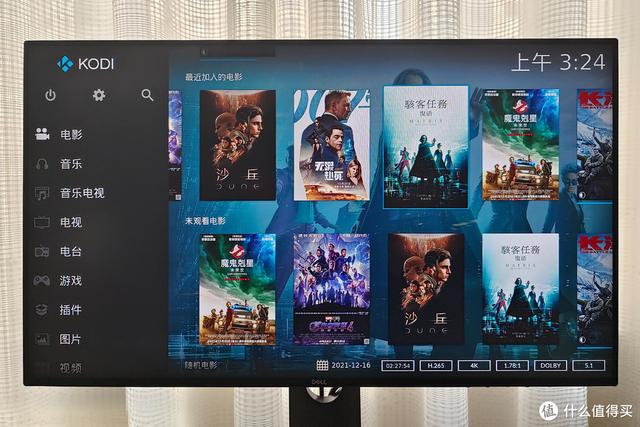
OK,完美播放~
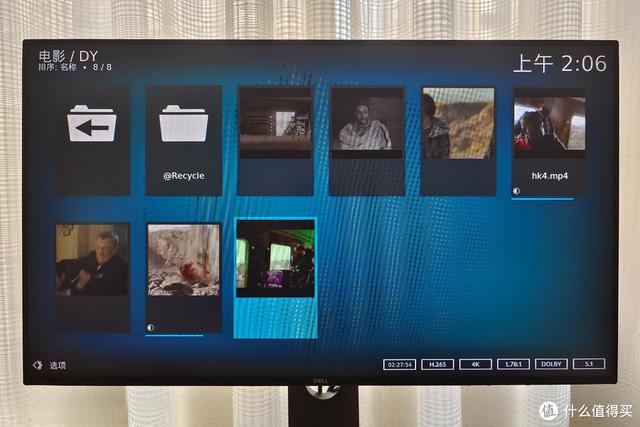
播放效果
至此,Kodi Emby插件设置完成,返回Kodi在主页上,你会发现好看帅气的电影海报墙出来了,我个人很喜欢。
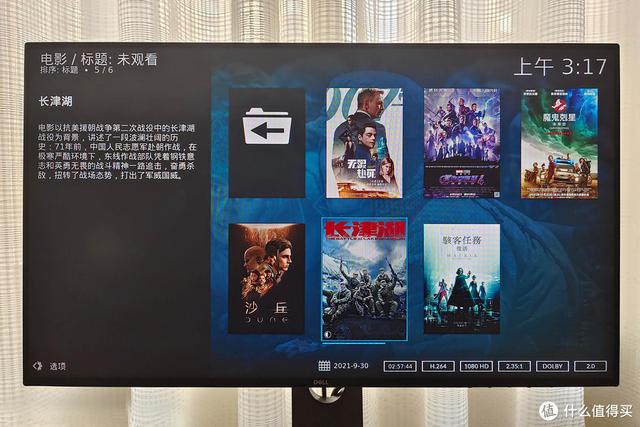

以前的资源库是这样的,海报墙不会显示在主页上;
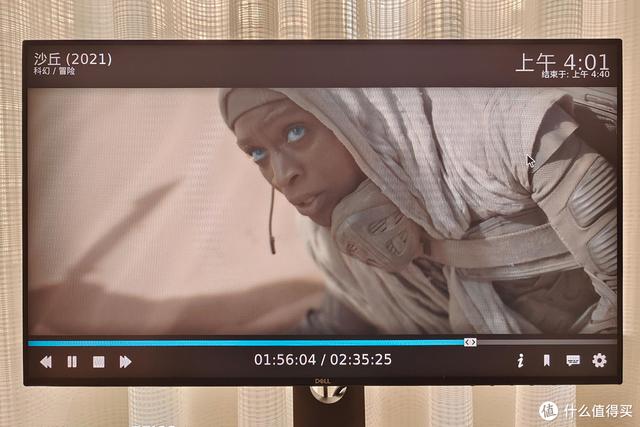
现在的资源库是这样的;
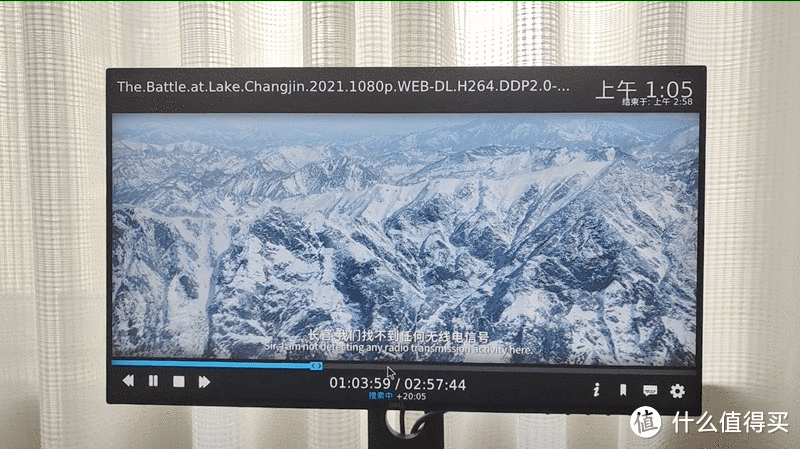
电影播放前只能显示原标题,
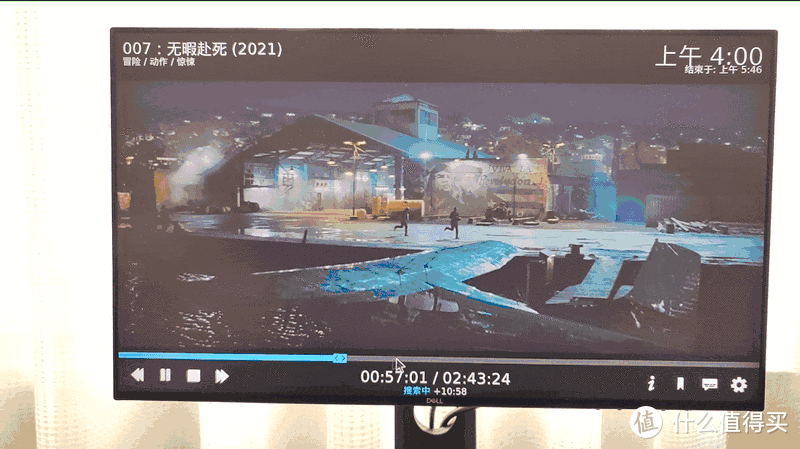
安装了Emby插件后,电影标题也会显示中文。
Kodi Emby For Kodi凭借威联通,插件组合可以解码几乎所有的视频格式TS-264C处理器N5105性能强,超过60G的4K蓝光原盘也能流畅播放。H264电影可以随意拖动,几乎感觉不到延迟;而且H265编码的4K影片会有2s缓冲约60%G蓝光原盘拖拉会有3s左右缓冲。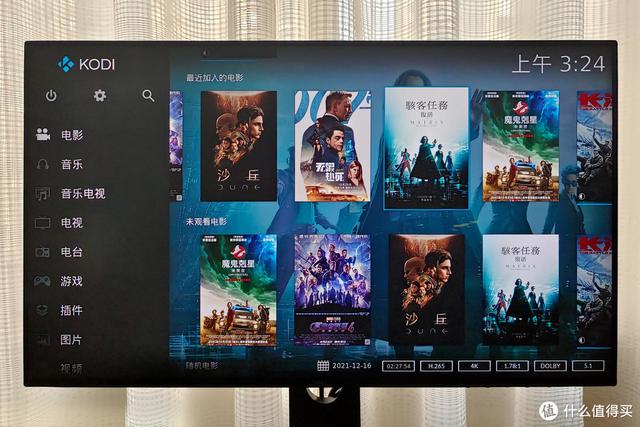 △ H264
△ H264△ H265
总结